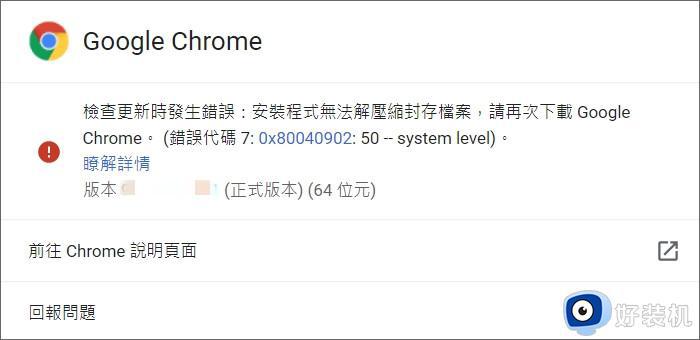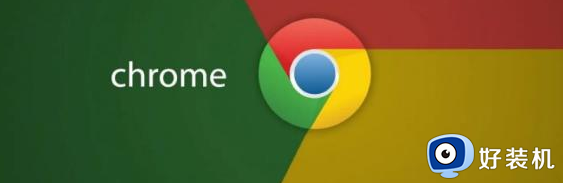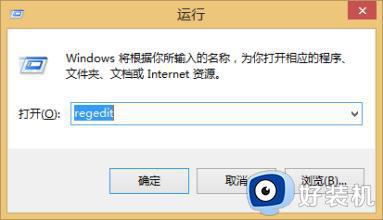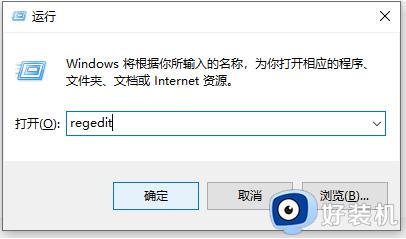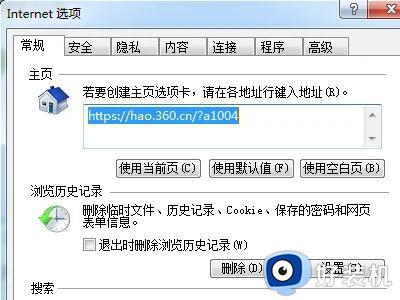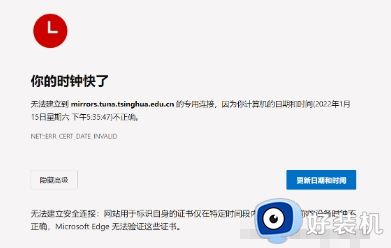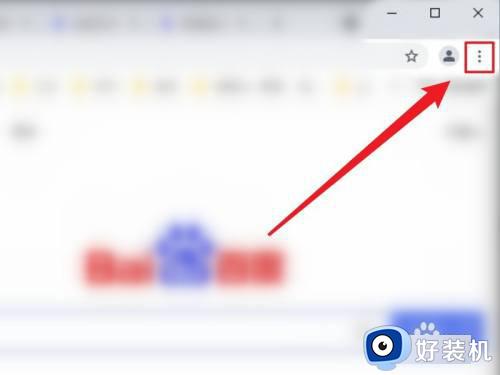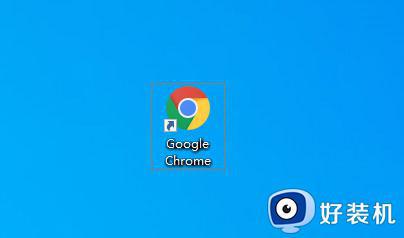Chrome浏览器网络连接错误118怎么办 谷歌浏览器显示网络错误118如何解决
Chrome谷歌浏览器很受用户们的喜爱,在使用的时候也是无法避免会遇到一些问题,比如近日有部分用户就遇到了Chrome浏览器网络连接错误118的情况,很多人遇到这样的问题都不知道该怎么办,为了帮助到大家,本文这就给大家详细介绍一下谷歌浏览器显示网络错误118的详细解决方法。

解决方案1:
检查扩展
如果您正在使用任何一个 Google Chrome 扩展程序,请仔细检查每个扩展程序。此类扩展有时是导致 Chrome 网络错误 118 的原因。很少有用户抱怨 Proxy 的扩展给他们带来了问题。
如果任何扩展中有错误,则删除该特定扩展。但是,如果扩展没有问题,或者问题仍然存在,请尝试使用下一个给定的解决方案。
解决方案2:
更新网络
不良或有故障的网络也可能导致此类错误。检查网络后,使用命令提示符获取解决方案。
第 1 步 –在开始菜单或搜索框中键入cmd 。右键单击最佳匹配下的命令提示符,然后从列表中选择以管理员身份运行。
第 2 步 –现在,在命令提示符中键入或复制并粘贴给定的命令,然后按Enter执行。
ipconfig/release
ipconfig/renew
重新启动您的 PC 并再次连接到网络。
现在,这将更新您的 IP 配置,并且很可能会在 chrome 中解决您的问题。
解决方案3:
检查代理
下一个解决方案是在您使用 Google Chrome 时检查是否有任何代理网络在工作。如果您的回答是肯定的,则关闭所有代理网络以阻止 chrome 闪烁错误消息 Chrome Network Error 118。
解决方案4:
允许 Windows 防火墙中的 Chrome 修复 Chrome 网络错误 118
Windows 防火墙也可能是 chrome 显示此类错误的原因。防火墙包括允许应用程序在 Windows 10 中进行通信的设置。你需要检查这个设置,所以
1、在任务栏搜索框中键入控制面板,然后在最佳匹配部分下单击相同。
2、从控制面板项目中选择Windows 防火墙选项 ,然后单击它。这将在您的屏幕上打开 Windows 防火墙。
3、从左侧窗格 中选择允许应用程序或功能通过 Windows 防火墙选项。
4、在下一页中,搜索Google Chrome并查看是否选中了允许其运行的框。在这里,以防万一,未选中任何框,然后选中它们。最后,单击“确定”以允许。
以上给大家介绍的就是Chrome浏览器网络连接错误118的详细解决方法,有遇到一样情况的话可以学习上述方法步骤来进行解决,希望帮助到大家。